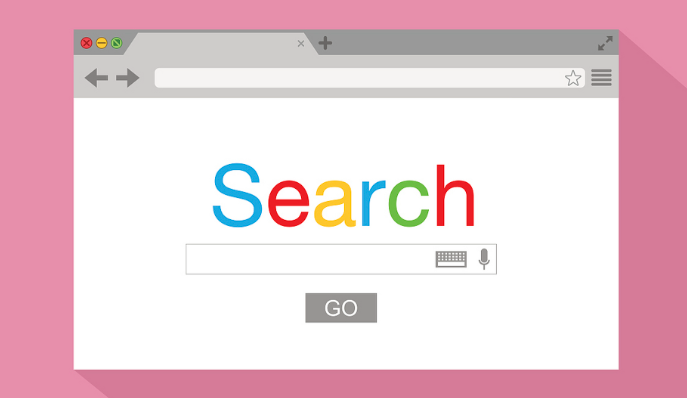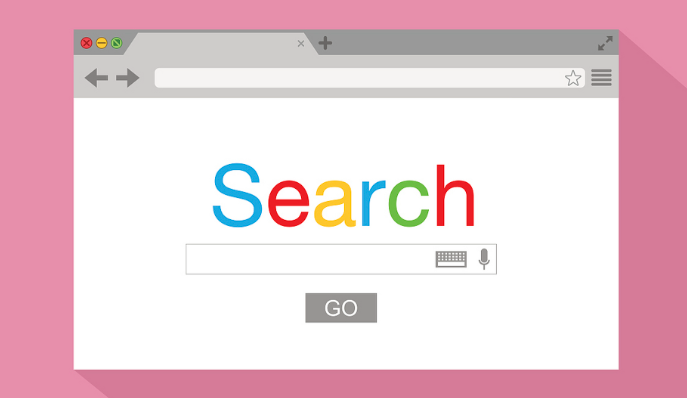
一、设置
下载路径与文件分类存储
1. 更改默认下载位置:
- 进入设置 > 高级 > 下载内容,点击“更改”按钮,将路径修改为非系统盘(如D盘),避免C盘空间不足导致下载失败。
- 按文件类型分类存储(如文档、视频、压缩包),在下载时手动选择对应文件夹,或安装扩展程序“Download Manager”自动分类。
2. 定期清理无效文件:
- 删除临时下载文件(如未完成的 `.crdownload` 文件)、重复文件(如多个相同版本的安装包),释放磁盘空间。
- 使用系统磁盘清理工具(输入 `cleanmgr`),勾选“临时互联网文件”和“下载历史记录”进行清理。
二、防范恶意下载与风险文件
1. 启用安全浏览功能:
- 在设置 > 隐私与安全 > 安全中,开启“增强型保护功能”,自动拦截高风险网站和恶意下载链接。
- 若误报正常文件,可手动
添加信任站点(设置 > 安全 > 管理例外情况),输入目标网址并允许下载。
2. 扫描下载文件安全性:
- 右键点击下载完成的文件,选择“用杀毒软件扫描”(如Windows Defender、360安全卫士),确认无病毒后再打开。
- 对于压缩包(如 `.zip`、`.rar`),先使用7-Zip打开并预览内容,避免直接解压导致恶意程序运行。
三、管理下载任务与中断恢复
1. 查看和管理下载列表:
- 访问 `chrome://downloads/`,可暂停、取消或重新下载任务,右键点击条目选择“打开所在文件夹”快速定位文件。
- 清除列表记录(点击“清除”按钮),避免隐私泄露(如自动填充的用户名密码片段)。
2. 恢复中断的下载任务:
- 若下载中断(如网络故障或关机),重新进入下载页面或 `chrome://downloads/` 找到任务,点击“继续”按钮恢复下载。
- 若任务已消失,检查Chrome缓存目录(路径为 `C:\Users\用户名\AppData\Local\Google\Chrome\User Data\Default\Cache`),复制未完成的文件到安全位置。
四、限制
下载速度与流量控制
1. 设置下载优先级:
- 在扩展商店安装“Chrome Speed”或“Download Throttle”,限制单个任务的速度(如最大1MB/s),避免占用全部带宽。
- 在路由器后台(如192.168.1.1)设置设备限速,针对Chrome分配固定带宽(如500KB/s),防止其他应用卡顿。
2. 监控下载流量消耗:
- 使用系统
任务管理器(Ctrl+Shift+Esc)查看Chrome的网络占用情况,结束占用过高的进程(如P2P下载插件)。
- 在Chrome设置 > 数据使用中,查看各网站的流量统计,关闭不必要的后台数据同步(如关闭“
预加载网页”功能)。
五、加强隐私保护与权限控制
1. 禁用自动登录与表单保存:
- 在设置 > 自动填充中,关闭“自动填充密码”和“启用自动登录”,避免下载管理器记录敏感信息。
- 定期清除自动填充表单数据(设置 > 高级 > 密码和表单 > “删除”按钮)。
2. 限制下载扩展权限:
- 进入扩展程序页面(右上角菜单 > 更多工具 > 扩展程序),逐一检查下载相关插件(如“DownThemAll!”),取消勾选不必要的权限(如“读取浏览历史”)。
- 卸载可疑扩展(如名称含“Downloader”但来源不明的程序),使用官方推荐工具替代(如Chrome自带的任务管理)。